Win11打开虚拟机绿屏 Win11启动Vmware虚拟机绿屏解决方法
虚拟机是很多用户都在使用的软件,通过虚拟机用户可以安装体验各种操作系统,但是最近有Win11用户反映自己打开Vmware虚拟机就会出现绿屏,这是怎么回事?下面小编就为大家带来Win11启动Vmware虚拟机绿屏解决方法。
虚拟机是很多用户都在使用的软件,通过虚拟机用户可以安装体验各种操作系统,但是最近有Win11用户反映自己打开Vmware虚拟机就会出现绿屏,这是怎么回事?下面小编就为大家带来Win11启动Vmware虚拟机绿屏解决方法。
解决方法如下:
1、可以查看本机的启动或关闭Windows功能,打开搜索,输入启用或关闭windows功能,打开。
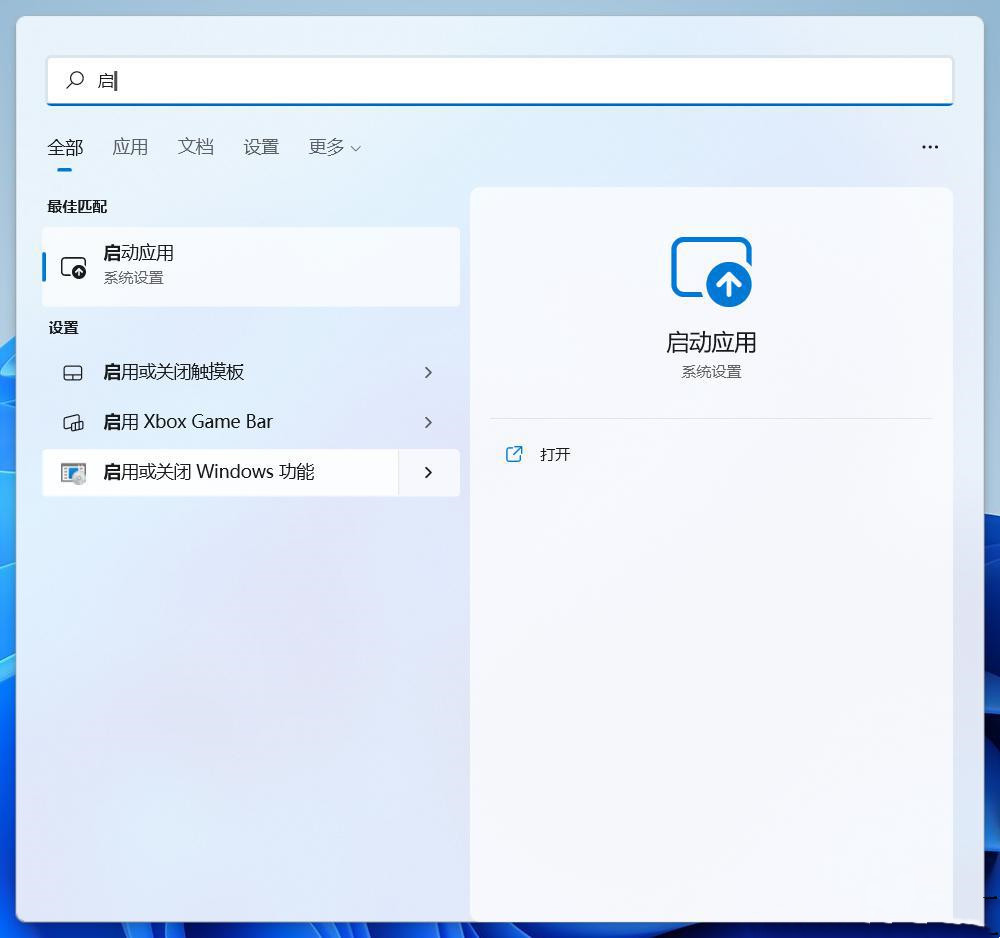
2、查看其中是否有Hyper-V选项,如果有勾选一下重启。重启后取消勾选,在重启一次便可以使用虚拟机。
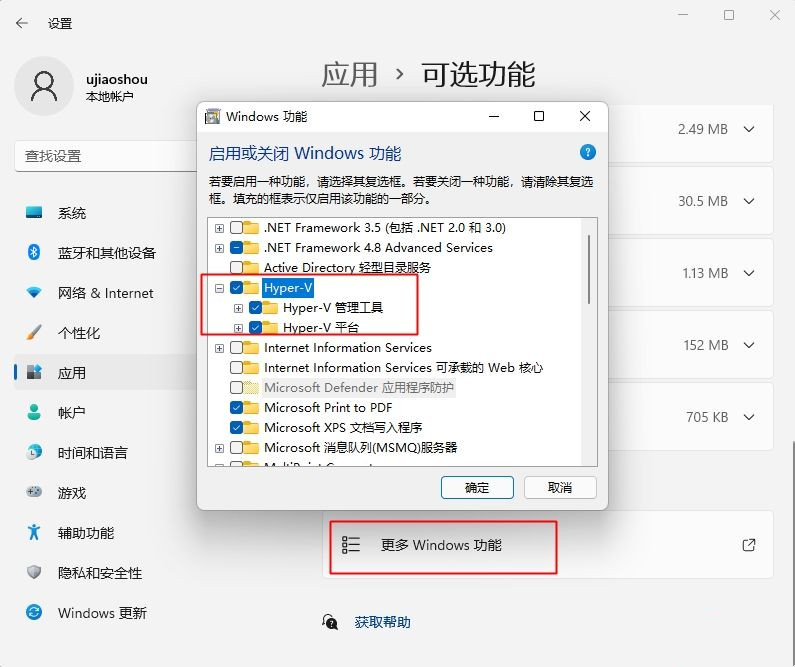
3、如果没有的话,下载一个Hyper-V的包,以管理员身份运行,等待完成后,重启电脑,再次查看启动或关闭windows功能,取消勾选Hyper-V,重启然后启动虚拟机,就可以用了。
Win11教程最新文章
游戏排行
热点推荐
换一换- Win11不能拖拽文件到任务栏怎么解决?Win11拖拽文件到任务栏的方法
- 有必要装Win11专业工作站版本么?小编为你解答
- Win11右下角WiFi图标不见了怎么显示?Win11右下角WiFi图标找回方法教学
- Win11共享win7打印机提示709怎么办?Win11打印机提示709错误解决方法
- Win11磁盘清理怎么没有了?Win11磁盘清理在哪打开?
- Win11暂停更新点不了怎么办?Win11暂停更新是灰色的如何解决?
- Win11卸载更新在哪?Win11卸载更新的两种方法
- Windows沙盒无法连接网络?Win11中Sandbox沙盒不能联网解决教程
- Win11蓝屏错误代码WHEA_UNCORRECTABLE_ERROR如何解决?
- Win11 双击文件夹弹出属性怎么解决?





















